大家好!在当今的游戏世界中,优化游戏性能是每位玩家追求的目标之一。特别是在《永劫无间》这款游戏中,如何设置显卡以达到最佳的游戏体验,成为许多玩家关注的焦点。我将为大家详细解析如何设置NVIDIA显卡,以优化《永劫无间》的游戏体验。
一、游戏画质设置
要调整《永劫无间》的画质,玩家需要在游戏设置中进行操作。以下是具体的调节方法:
1. 在游戏中,点击右上角的齿轮按钮,选择“选项设置”。
2. 在顶部菜单中切换到“画质设置”菜单。
3. 根据自己的电脑配置,在“画质”部分进行相应的设置。
二、画面设置推荐
针对不同配置的电脑,以下是一些画面设置推荐:
1. 低配置电脑:
- 画面模式:全屏
- 帧数上限:60帧
- HDR:关闭
- 垂直同步:关闭
- 抗锯齿算法:关闭
- 体积光、体积云、环境光:关闭
2. 中高配置电脑:
- 画面模式:全屏
- 帧数上限:根据电脑性能调整
- HDR:根据个人喜好开启或关闭
- 垂直同步:根据个人喜好开启或关闭
- 抗锯齿算法:根据个人喜好选择
- 体积光、体积云、环境光:根据个人喜好开启或关闭
三、1060显卡画面设置
对于使用NVIDIA GeForce GTX 1060显卡的玩家,以下是一些画面设置推荐:
1. 画面模式:全屏
2. 帧数上限:根据电脑性能调整
3. HDR:关闭
4. 垂直同步:关闭
5. 抗锯齿算法:根据个人喜好选择

6. 体积光、体积云、环境光:关闭
四、显卡设置
为了进一步优化显卡性能,以下是一些显卡设置方法:
1. 在Windows桌面,右键选择NVIDIA控制面板,打开NVIDIA显卡控制面板。
2. 选择左侧的“管理3D设置”,点击右侧的“程序设置”。
3. 点击“选择要自定义的程序”,选中《永劫无间》启动程序。
4. 在设置板块中,找到“电源管理模式”,并选择“最佳性能优先”。
5. 降低分辨率以提升帧数(不推荐高配置使用)。
五、显卡超频
如果想要进一步提升显卡性能,可以使用MSI Afterburner、UU加速工具等超频软件进行显卡超频。
通过以上设置,相信大家已经对如何优化《永劫无间》的NVIDIA显卡设置有了更深入的了解。具体的设置还需根据个人电脑的配置和喜好进行调整。希望这些信息能帮助到大家,享受更流畅、更极致的游戏体验!
郑重声明:
以上内容均源自于网络,内容仅用于个人学习、研究或者公益分享,非商业用途,如若侵犯到您的权益,请联系删除,客服QQ:841144146




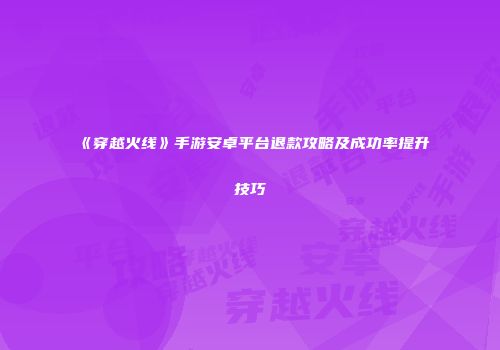




相关阅读
《明日方舟》仓库整备与情报储备攻略解析
2025-07-19 11:10:26《火影忍者OL》自来也活动全面攻略让你轻松掌握战斗技巧
2025-08-08 10:50:40《明日方舟》岁相机与岁相干员攻略详解
2025-08-06 11:28:39《泰拉瑞亚》光明魂获取攻略:步骤解析与刷怪技巧
2025-08-01 15:02:37魔兽争霸小鱼儿攻略:提高地图探索能力
2025-07-30 15:57:50